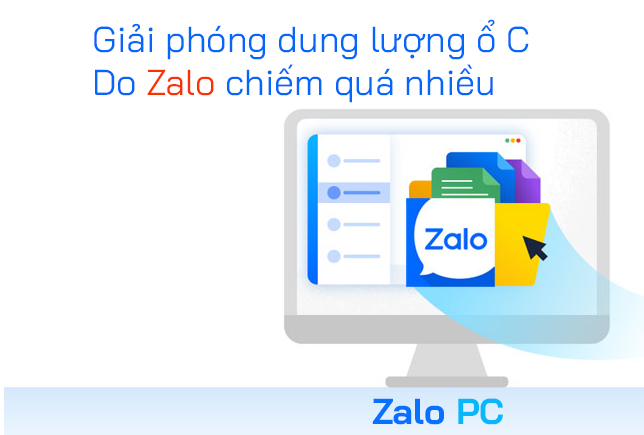
Chào các bạn, sử dụng ZaloPC trên Windows sẽ khiến ổ đĩa C bị đầy lên một cách nhanh chóng, ứng dụng bị treo, không gửi nhận file hay tin nhắn được, thậm chí ảnh hưởng đến các ứng dụng khác. Có một vài cách để các bạn xử lý.
1. Xóa ZaloPC và dữ liệu, cài lại mới → Cách này chắc chắn bị chửi bởi sẽ không tải lại được các file hay hình ảnh đã lưu trên máy.
2. Bỏ ZaloPC và dùng Zalo phiên bản Web → Cách này cũng không phải là lựa chọn tốt khi muốn lưu trữ các file lâu hơn.
3. Chia lại Disk cho ổ C nhiều hơn → Rất phù hợp và là một lựa chọn hiệu quả, nhưng nếu ổ C đã là 1 Disk với 1 Parttiton C (các máy nâng cấp SSD hay dòng ASUS 128G SSD + 1TB HDD) sẽ không chia lại được
4. Phân tích ZaloPC lưu trữ trên Local Disk C và di chuyển nó sang ổ D để giải phóng và chứa nhiều hơn nội dung cho Zalo mà ứng dụng không hề bị thay đổi về mặt lưu trữ hay tinh chỉnh gì cả.
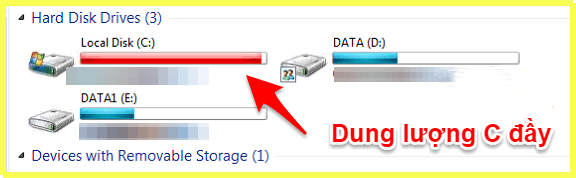
Và lựa chọn thứ 4 là phù hợp nhất cho bối cảnh này, hãy chuẩn bị các công cụ để làm việc này nhé.
Các công cụ cần thiết:
- WinDirStat – Dùng để phân tích file và thư mục ổ đĩa rất trực quan, tải về tại đây
- Symlink Creator – Dùng để Move ZaloPC như một bí thuật! – tải về tại đây
Password giải nén: vinastar.net
Các bước thực hiện:
Chạy WinDirStat và chọn Drive C để quét nhé, quá trình này mất vài phút, tùy theo dung lượng ổ C của bạn, với SSD chắc chắn là nhanh hơn.
- Trong hình các bạn thấy, ZaloPC chiếm trọn ổ C của người dùng rồi, hầu hết là các file ảnh và file microsoft office, rồi tới video gửi nhận trong quá trình làm việc.
- Đây cũng là thư mục hết sức nhạy cảm các bạn nhé. Đối với Windows 10 các bạn nên bật mặc định Bitlocker cho toàn bộ Disk cho an toàn, nó sẽ mã hóa ổ C này.
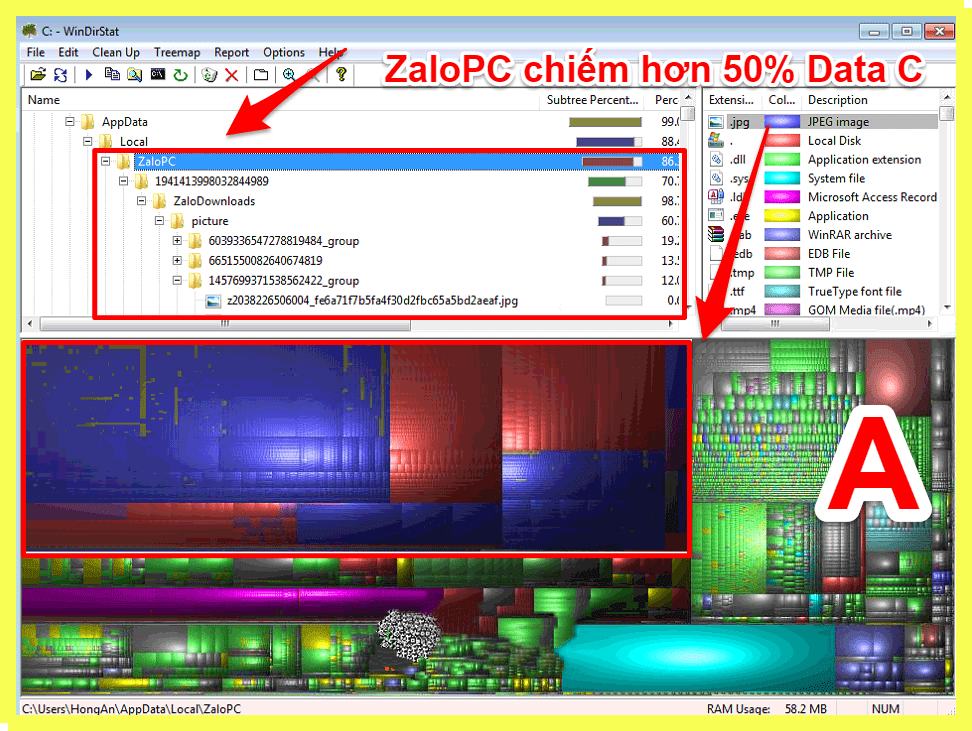
Sau khi phân tích xong bạn ấn chuột phải lên ZaloPC và chọn Explorer để mở cửa sổ chứa folder ZaloPC luôn cho nhanh.
- Tất nhiên bạn có thể tự vào : C:\Users\xxx\AppData\Local\ZaloPC (trong đó xxx là tên tài khoản của bạn )
Các bạn nhớ exit hoàn toàn tiến trình Zalo.exe trước khi thực hiện nhé.
- Copy toàn bộ ZaloPC sang D hoặc thư mục nào tùy bạn sắp xếp.
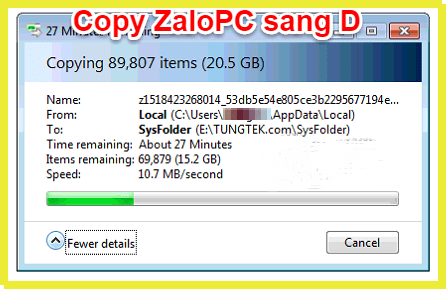
- Sau khi Copy xong qua D:\ZaloPC (ví dụ đường dẫn này) hãy rename tên ZaloPC bên Local thành ZaloPC-bak đi, khoan xóa hẳn nhé.
Chạy chương trình Symlink Creator.
- Ở Link Folder bạn điền đường dẫn cũ của ZaloPC (hình)
- Đích (Destination Folder) thì điền đường dẫn mới hoặc điều hướng bằng explorer.
- Select the type of link: Symbolic Link
- Nhấn Create Link để tạo Link, khi đó Symbolic sẽ tạo một Shortcut ZaloPC để đánh lừa tiến trình Zalo.exe rằng mọi thứ vẫn như chưa từng xảy ra !!!
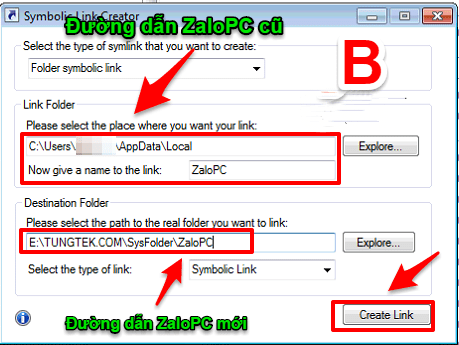
Chạy ZaloPC lên và tận hưởng!
- Nhiều bạn đã thành công khi thực hiện theo các bước hướng dẫn ở trên, nếu bạn gặp lỗi thì hãy comment bên dưới nhé!
- Xóa ZaloPC-bak để giải phóng Drive C bạn nhé.
Ghi chú:
Trường hợp bạn cài lại Windows hoặc xóa và cài đặt lại Zalo, thì để không mất dữ liệu Zalo cũ, trước khi cài đặt Zalo mới hãy tạo trước đường dẫn ảo theo phần mềm Symbolic Link đã hướng dẫn ở trên!
Chúc các bạn thành công.

